Восстановите потерянные данные на Windows/Mac с помощью iBeesoft Data Recovery
Опубликовано: 2020-10-08Случайные удаления, форматирование жесткого диска без резервного копирования и поиск файла, который вы удалили несколько дней назад, потому что думали, что он вам никогда не понадобится. Это некоторые сценарии, которые не только болезненны, но и беспомощны. Никто не хочет потерять свои важные файлы и любимые воспоминания.
Вот где на помощь приходит программное обеспечение для восстановления данных. В сегодняшнем посте мы говорим о программном обеспечении для восстановления данных iBeesoft, его функциях и его полезности в тяжелых ситуациях.

Оглавление
Список ситуаций, в которых вы можете использовать программу
- Удаленные или потерянные разделы, которые могут быть преднамеренными или случайными
- Прерывание при перемещении данных из одного хранилища в другое
- Отформатировали жесткий диск, и у вас не было резервной копии
- Когда хранилище отображается как RAW, что происходит, когда данные раздела повреждены или диск поврежден
Программное обеспечение для восстановления данных iBeesoft
Программное обеспечение предлагает простой в использовании интерфейс со всеми опциями восстановления, т. е. программное обеспечение для восстановления файлов определенного типа, а также большую кнопку «Пуск». Если вы ищете определенный тип файла, вы можете выбрать его или нажать кнопку «Пуск», чтобы просмотреть все типы файлов. Однако, прежде чем начать, давайте разберемся в нескольких вещах:
Во-первых, убедитесь, что у вас есть внешнее запоминающее устройство, на которое вы копируете резервную копию . Это увеличит шансы на восстановление, так как не перезапишет пространство, занимаемое файлами, которые можно восстановить.
Во-вторых, программы восстановления работают особым образом, базовый принцип заключается в том, что файлы, удаленные с компьютера, физически недоступны. Их нельзя просто найти, так как отсутствует запись в главной таблице. Они удаляются только тогда, когда другой файл полностью или частично перезаписывает то же пространство хранения. Программное обеспечение использует это как один из методов восстановления файлов. Следовательно, важно не восстанавливать файлы на одном и том же хранилище.
Как использовать программу для восстановления данных?
Возвращаясь к процессу восстановления, нажмите кнопку «Пуск» или любые специальные фильтры, чтобы начать процесс. На следующем экране вы увидите список разделов, как активных, так и удаленных, но отмеченных разными цветами для облегчения идентификации. Основной раздел Windows будет отмечен значком Windows, а внешнее хранилище — значком штекера. Он будет отображать точные буквы дисков для каждого, что упрощает идентификацию. Если вы подключите диск позже, вы всегда можете щелкнуть значок обновления в правом верхнем углу раздела жестких дисков.
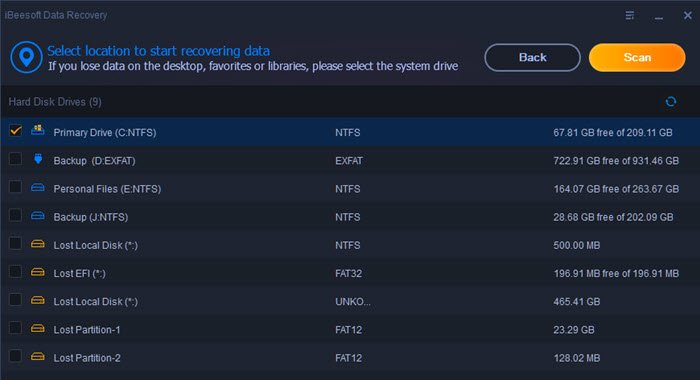
Быстрое сканирование
Выберите любой из дисков и нажмите кнопку «Сканировать», чтобы начать процесс сканирования. Этот процесс выполнит быстрое сканирование диска и немедленно даст вам результат. Отображаемые результаты показывают только список файлов, которые можно восстановить, а не тех, которые также находятся на жестком диске. Я видел некоторые программы для этого, и тогда нужно использовать фильтр. Это не тот случай здесь.
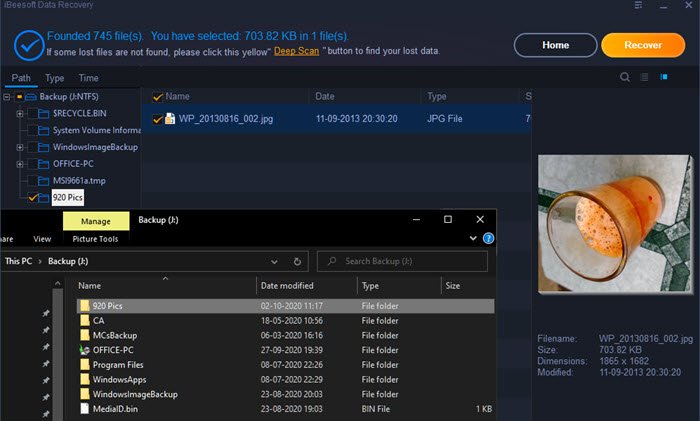
Для проверки я переместил один из файлов в другое место, а затем сделал быстрое сканирование. Он смог не только идентифицировать, но и восстановить файл. Кроме того, файлы можно найти по пути, типу и времени. Восстановление простое; все, что вам нужно, это выбрать файл (файлы) и нажать кнопку «Восстановить».

Глубокий анализ
Quick Scan может восстановить только файлы, которые были недавно удалены. Вот почему я смог быстро восстановить файл. Deep Scan, напротив, делает то, что может понадобиться некоторым из вас — давно забытые удаленные файлы, которые становятся важными в одно прекрасное утро!
После быстрого сканирования вы получите ссылку для запуска Deep Scan. Нажмите на него, и он выполнит посекторный поиск этих файлов и перечислит их с любой доступной информацией, включая тип файла, имя и данные. Тем не менее, это займет намного больше времени, и было бы лучше оставить его включенным на некоторое время и дождаться завершения сканирования.
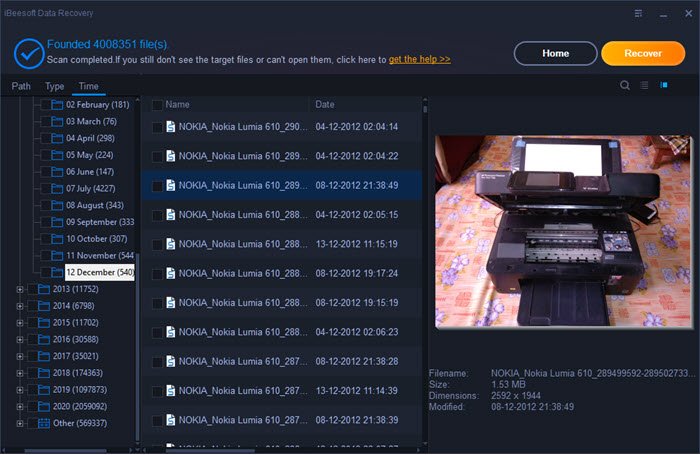
Результаты глубокого сканирования могут быть очень впечатляющими. Я смог восстановить файлы еще с 2011 года, особенно изображения. Помню, у меня был принтер, и я фотографировал его на старую добрую Nokia Lumia 610.
Результаты исчерпывающие, и лучший способ найти файлы — использовать функцию поиска. Вы можете ввести ключевое слово, и оно будет извлекать изображения на основе имени файла, метаданных и т. д.
Тем не менее, вот что вам следует знать о Deep Scan. Восстановление может быть частичным, если какой-то другой файл перезаписал часть дискового пространства. Это относится ко всем программам восстановления, и никто ничего не может с этим поделать. Следовательно, чем быстрее вы примете меры по восстановлению файлов, тем больше шансов получить полный файл.
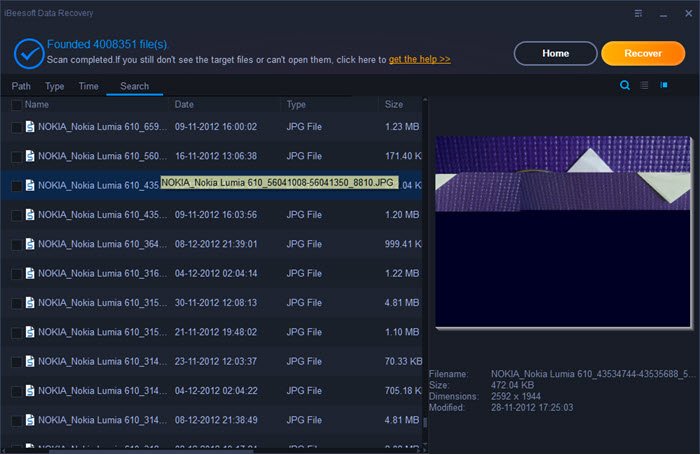
Поддерживаемые устройства хранения и типы файлов
В список входят компьютерные диски, карты памяти, цифровые видеокамеры, USB-накопители и внешние жесткие диски. Одним словом, к компьютеру подключается почти любое запоминающее устройство.
Типы файлов включают изображения, аудио, видео, документы и т. д. Существуют сотни форматов, которые вы можете проверить на их официальной странице.
Как купить iBeesoft Data Recovery?
Если детали вас достаточно убедят, вы можете купить его на странице заказа по цене 45,95 долларов США за 1 шт. Самое приятное то, что если программное обеспечение не убедит вас достаточно, вы можете получить возмещение в течение 60 дней с момента покупки. Однако вам, возможно, придется пройти поддержку, чтобы оправдать то, что не сработало. Так что это не вопрос политики возврата денег! Кроме того, если вы являетесь пользователем Mac, программное обеспечение для восстановления данных iBeesoft также доступно для macOS.
Вывод
На рынке есть много программ для восстановления, и они работают по тому же принципу. Но есть несколько вещей, которые мне понравились в iBeeSoft Data Recovery:
- Намного проще в использовании, так как параметры просты и быстро запускают работу.
- Он отображает только папки с файлами, которые можно восстановить при быстром сканировании.
- Deep Scan не запускается вместе с быстрым сканированием, как другие программы.
Единственный недостаток, который я должен был указать, это то, что нет возможности сохранить результат поиска. Если вы остановите сканирование между ними, вам придется начать все сначала. Это утомительно и отнимает много времени. Я надеюсь, что эта функция может быть реализована.
